SQLite简介
SQLite是一款使用非常广泛的轻量级的单文件数据库,类似于微软office套件中的Access。但是它比Access更加方便,无需安装部署,纯绿色,随拷随用。而且它的性能也不弱,对于不考虑并发的情况下确实是个不错的选择。
SQLite驱动
VBS环境下使用SQLite需要安装一个SQLite ODBC驱动。安装完成后可以在ODBC数据源中看到下图所示的驱动。
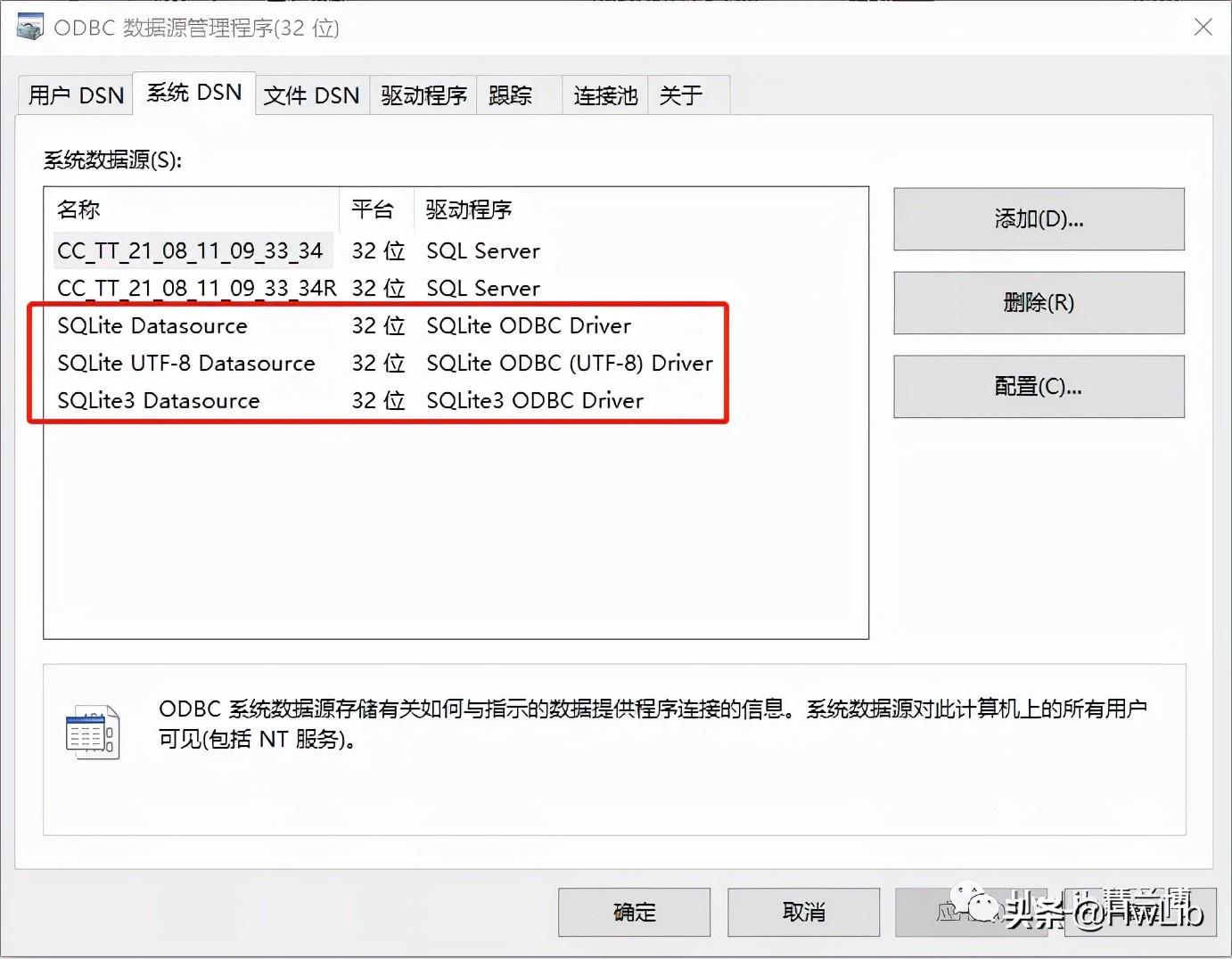
SQLite ODBC
创建SQLite数据库
创建SQLite数据库一般有两种方式,一种通过代码创建,一种是通过SQLite的可视化工具创建。SQLite可视化工具是用于对数据库及表进行管理的工具。常用的有SQLiteStudio、SQLite Expert Professional、DB Browser for SQLite等。
这里我们以SQLiteStudio为例来介绍如何创建一个SQLite数据库。首先点击菜单“数据库/添加一个数据库”。
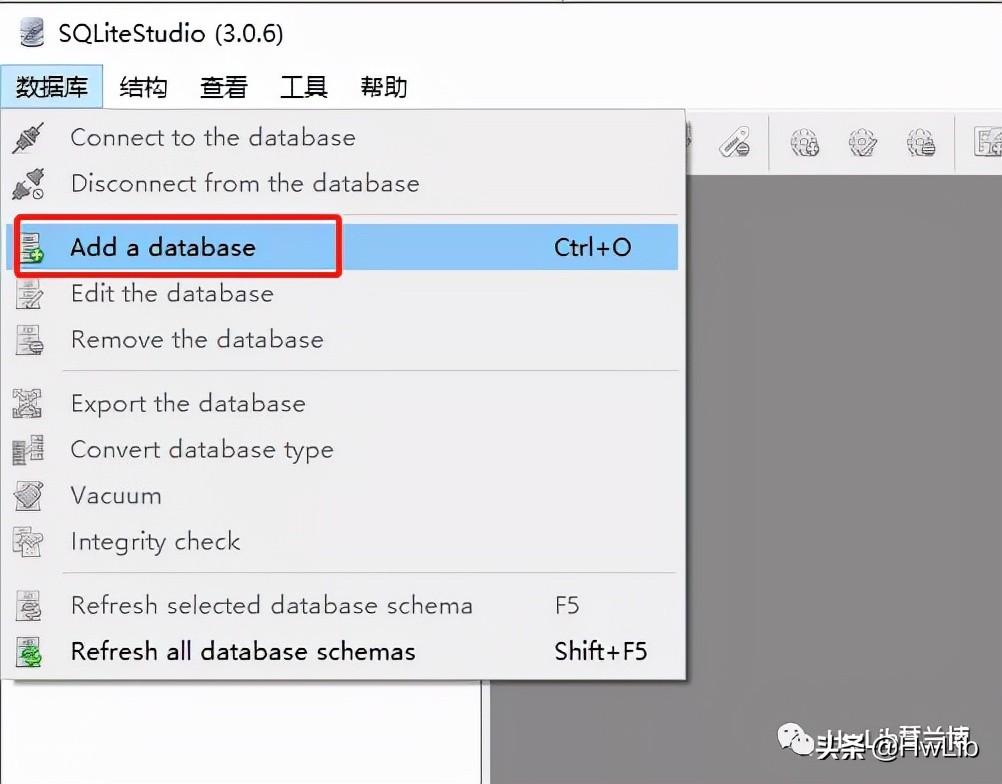
添加数据库
然后会看到下面的画面。
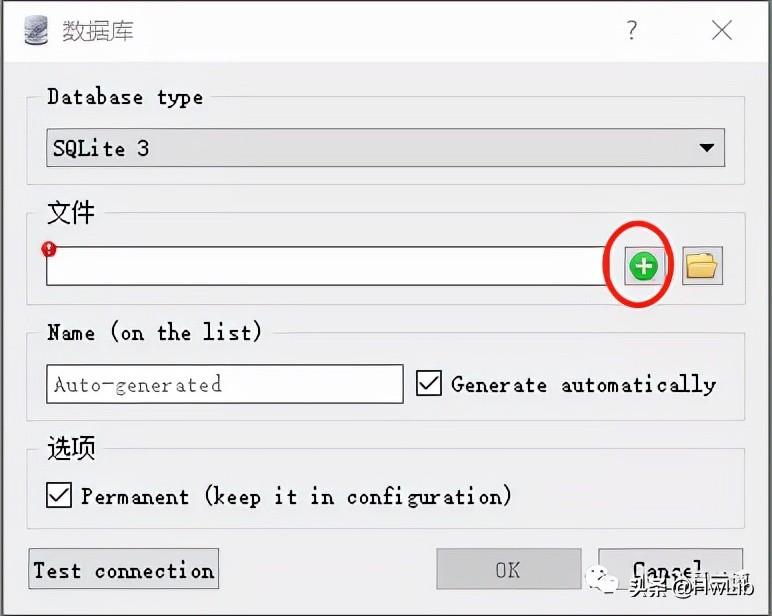
新建数据库
点击上图中红色圆圈里面的按钮,会弹出一个窗口让我们选择目标路径。选择了路径并输入数据库名称后点击按钮“保存”。

选择路径
然后点击下图中的按钮“OK”就可以了。
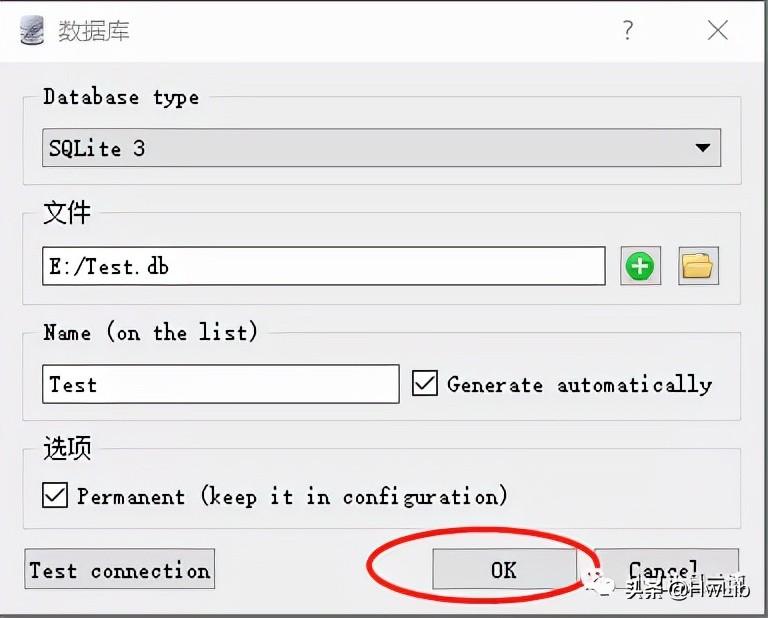
数据库名称
添加数据表
创建完数据库后还需要为它添加表。在“Tables”上右击,选择创建一个新表。
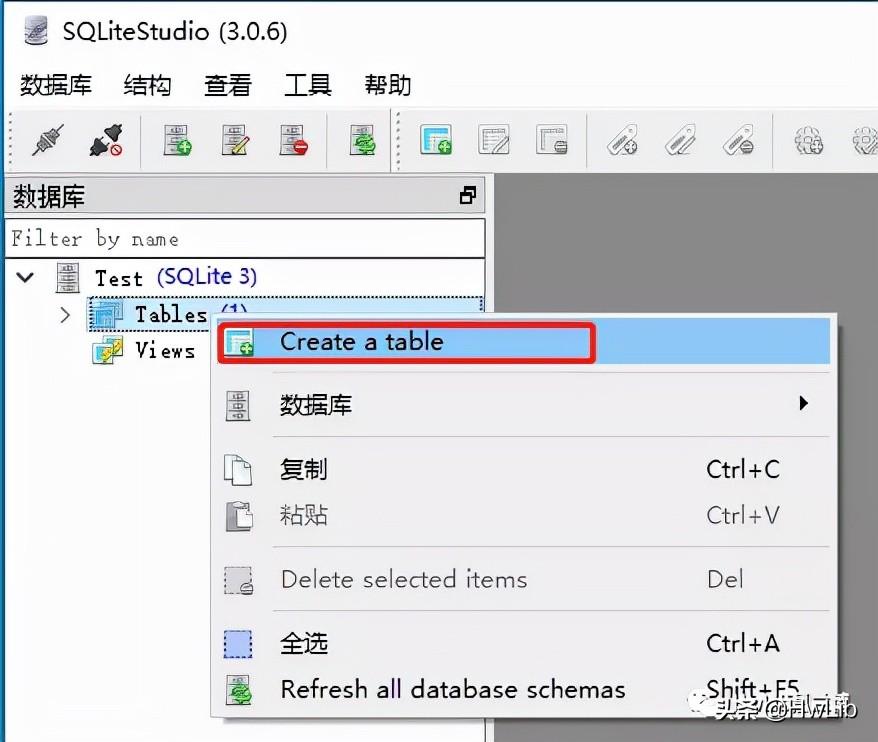
新建数据表
然后输入表名称,再添加DT和Device两个字段,类型分别是DateTime和CHAR,参见下图所示。
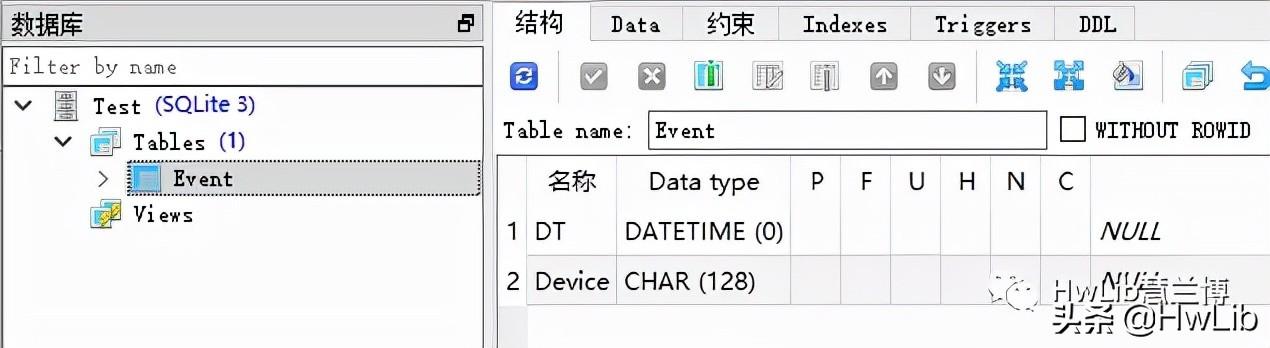
添加字段
通过VBS操作数据库
完成了上面工作后我们就可以在WinCC中使用VBS来操作数据库了。这里为了方便,我们直接将脚本写到了按钮的点击事件里,每点击一次按钮就往数据表EVENT中插入一条数据。在实际项目中,大家可根据具体场景来部署脚本。
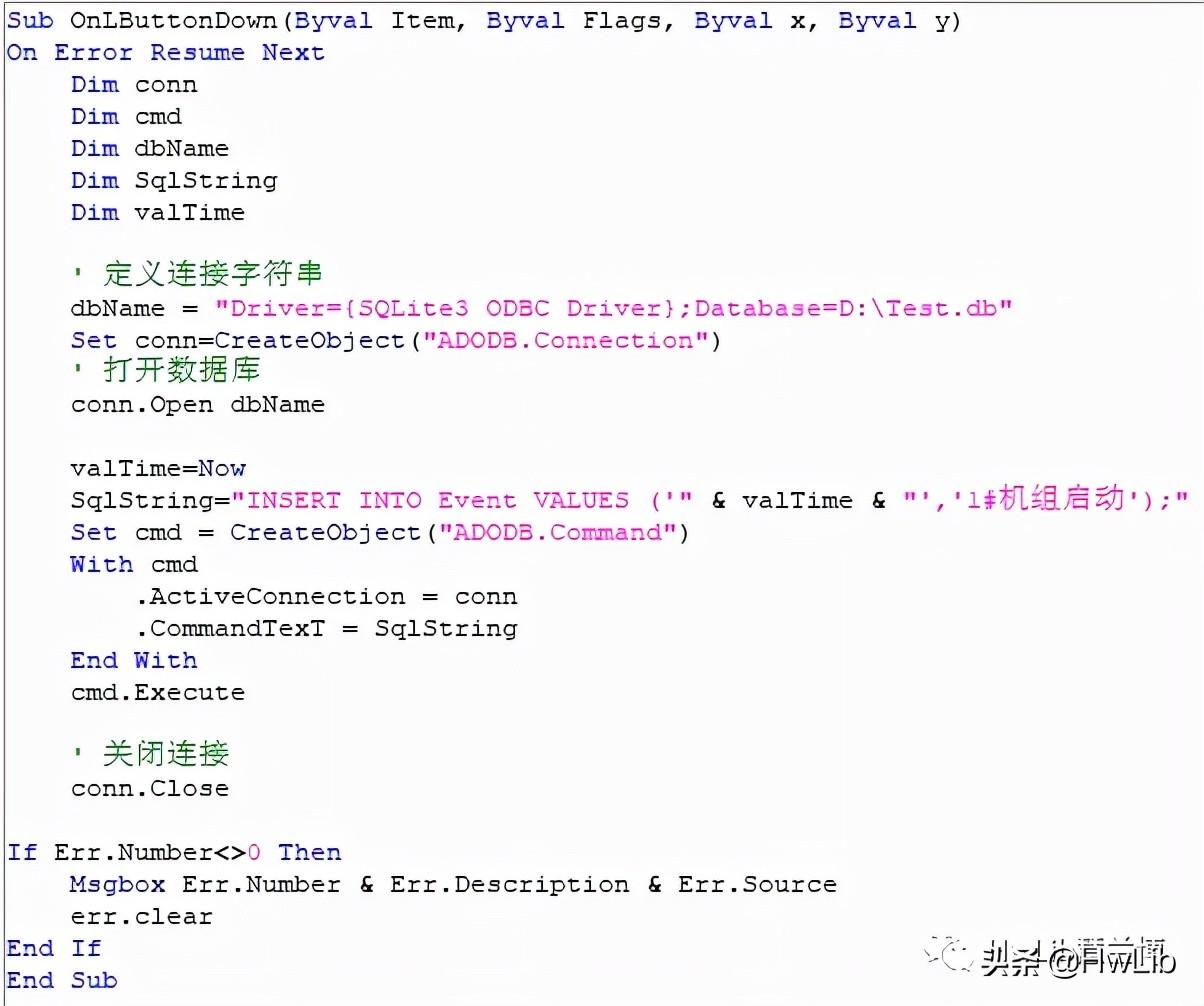
VBS脚本
上图中我们可以看出,操作SQLite的脚本和我们以前操作SQLSERVER、Access数据库没啥太大区别,不一样的地方就是连接字符串,这里我们使用的是SQLite ODBC驱动。
激活WinCC,点击按钮后就可以看到数据表EVENT中的数据了。
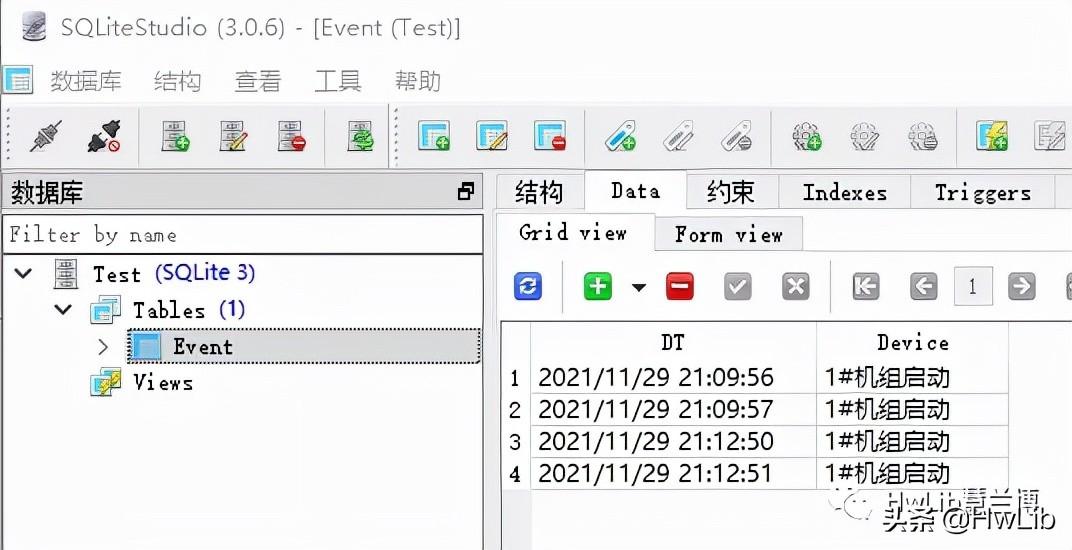
数据库信息
结语
SQLite因其不俗的性能、极为简单的部署方式在越来越多的场景中得到了广泛使用。如果您的WinCC项目需要保存一些数据,不妨可以试一下。它不需要安装任何软件,数据库文件和WinCC项目一起拷贝即可。
 鲁公网安备37020202000738号
鲁公网安备37020202000738号